Impress/Folienmaster
Masterfolien legen fest, was auf allen Folien gleich sein soll
Beschreibung
Ein Folienmaster ist eine spezielle Form einer Folie, die nur dazu verwendet wird, grundsätzliche Eigenschaften der Folien einer Präsentation festzulegen, denen er zugeordnet ist.
- Er ähnelt damit einer Seiten-Formatvorlage in Writer, und Sie können einen Folienmaster nicht direkt in Ihrer Präsentation verwenden, sondern immer nur Folien einfügen, die darauf basieren.
- Er steuert das Aussehen der Elemente, die bereits beim Einfügen der Folie – abhängig vom gewählten Layout – vorhanden sind (oder ggf. durch Kopieren entsprechender Objekte eingefügt wurden), der sog. Autolayout-Felder.
- Ein Folienmaster enthält somit eine Anzahl von Objekten – z.B. grafischen Objekten, die den Hintergrund der Folien bilden, aber auch Repräsentanten der Autolayout-Felder für Gliederung, Titel usw. - mitsamt deren Formatierung, Platzierung, Größe.
- Hintergrundbild
- Logo
- Datum
- Seitennummer
- Hintegrundbild je Folie
- Direkt auf den Folien einfügen
Folienmaster und Präsentationsdokumentvorlagen
Um die Möglichkeiten, die Folienmaster bieten, auch ausnützen zu können, ist ein gewisses Wissen über die Zusammenhänge notwendig, Abbildung 1 soll diese veranschaulichen.
- Ein Präsentationsdokument enthält eine Reihe von Folien; jede dieser Folien ist einem Folienmaster zugeordnet, im einfachsten Fall der Folienmaster „Standard“. Diese Folienmaster sind Bestandteile des jeweiligen Dokuments, auch wenn sie ursprünglich von Objekten außerhalb des Dokuments stammen, denn Sie können sie geändert haben oder auch neue Folienmaster ausgehend von den vorhandenen erzeugt haben. Die Folienmaster werden abgeleitet von Folien in speziellen Impress-Dokumenten, den Präsentationsdokumentvorlagen, die die Endung .otp haben. Von diesen ist eine stattliche Anzahl bereits in LibreOffice enthalten, weitere können Sie selbst erzeugen oder von anderswo erhalten; gerade wenn Sie in einer größeren Organisation arbeiten, werden Sie wahrscheinlich eine mehr oder weniger komplexe Vorlage zur Verfügung gestellt bekommen.
- In Abbildung 1verwendet Präsentation 2 den Folienmaster „Standard“ (erkennbar am weißen Hintergrund) in zwei Folien, und „Sonnenuntergang in den beiden anderen. In Präsentation 1 wird eine Präsentationsdokumentvorlage namens „Fokus“ verwendet, die mehr als eine Folienvorlage bereitstellt; eine wird für zwei, eine andere für eine Folie verwendet. Beachten Sie, dass der Folienmaster „Standard“ (mit weißem Hintergrund) keiner Folie zugeordnet ist; eine solche Situation entsteht häufig beim Aufbau einer Präsentation, darauf werden wir in „Folienmaster löschen“ auf Seite 6eingehen.
- Für die Folienvorlage „Standard“ gibt es keine Präsentationsdokumentvorlage, sie ist als Basis aller anderen Vorlagen fest in LibreOffice definiert.
Anzeige in der Seitenleiste
- Die verfügbaren Folienmaster werden in der Seitenleiste angezeigt (Abbildung 2).
- Klicken Sie dazu ggf. auf das in der Abbildung umrahmte Symbol am rechten Rand.
Die Anzeige ist dreigeteilt:
- „In dieser Präsentation verwendet“ bedeutet genau genommen „...vorhanden“, s. dazu „Folienmaster löschen“ auf Seite 6. Hier werden die Folienmaster angezeigt, die im Dokument abgespeichert sind. Ein Beispiel für einen vorhandenen, aber nicht verwendeten Folienmaster zeigt die Präsentation 1 in Abbildung 1.
- „Zuletzt verwendet“ zeigt die Folienmaster, die Sie zuletzt in irgendeiner Präsentation verwendet haben
- „Zur Verwendung vorhanden“ zeigt genau genommen die jeweils ersten Folien der Präsentationsdokumentvorlagen, die in ihr System geladen wurden; das sind sowohl die von LibreOffice bereitgestellten wie auch die von Ihnen oder sonst jemand in Ihrer Organisation verfügbar gemachten Vorlagen. Wie Sie weitere verfügbar machen können, wird in „Weitere Folienmaster laden“ auf Seite 6beschrieben.Viele dieser Vorlagen stammen noch aus der Zeit, als das vorherrschende Format für Bildschirme 4:3 war, während derzeit, wie auch als Default bei LibreOffice, 16:9 verwendet wird. Daher wird manchmal in der Anzeige etwas abgeschnitten; für die Verwendung wird die Vorlage entsprechend skaliert.
Folienmaster verwalten
- Hierfür benötigen Sie meist die Folienmasteransicht, die Sie über Ansicht → Folienmaster erreichen. Der Bereich Folien (meist auf der linken Seite) zeigt dann die Folienmaster der Präsentation an, der Arbeitsbereich den aktuellen Folienmaster. Dadurch wird gleichzeitig die zugehörige, sehr kurze Symbolleiste angezeigt, über die Sie manche Aktionen ebenfalls auslösen können.
- Die Folienmaster-Ansicht verlassen Sie über Ansicht → Normal oder über die Schaltfläche Masteransicht schließen der Symbolleiste der Folienmaster-Ansicht. Die Auswahl des Reiters Normal nützt hier nichts, er ist auch in der Folienmaster-Ansicht aktiv. Hier wird der Begriff „Normal“ leider in zwei unterschiedlichen Bedeutungen verwendet.
Folienmaster einzelnen Folien zuweisen
Dies geschieht in der Normalansicht, wählen Sie die Folie(n) aus, der(denen) ein anderer Folienmaster zugewiesen werden soll.
Dafür gibt es zwei fast gleich aussehenden Wege, die jedoch eventuell unterschiedliche Auswirkungen haben können und deshalb auseinandergehalten werden sollten:
- Klicken Sie den gewünschten Folienmaster mit der linken Maustaste an.
- Klicken Sie die gewünschte Folienmaster mit der rechten Maustaste an und wählen Sie im Kontextmenü Für ausgewählte Folien übernehmen
Wenn Sie einen Folienmaster im unteren Bereich Zur Verwendung vorhanden der Seitenleiste (s. Abbildung 2) auf diese Art auswählen, gibt es zwei Möglichkeiten:
- Zu diesem Folienmaster gibt es auch bereits einen Folienmaster im Dokument, der den gleichen Namen hat wie die entsprechende Folie in der ausgewählten Präsentationsdokumentvorlage: dann passiert das gleiche wie in Punkt 1).
- Im anderen Fall wird ein Folienmaster neu angelegt, der den Bezug zu dieser Präsentationsdokumentvorlage hat und den (normalerweise englischen) Namen der Folie in der Präsentationsdokumentvorlage erhält (den Sie natürlich ändern können).
Über das Kontextmenü (rechte Maustaste) können Sie den Folienmaster auch allen Folien zuweisen.
| Tipp | Falls Sie einen Folienmaster (etwas verändert und) umbenannt haben, sehen Sie dies nicht, wenn Sie später einer Folie wieder den Folienmaster aus den unteren Abschnitten der Seitenleiste) zuweisen, und schon haben Sie einen weiteren Folienmaster erzeugt, der dann auch die eventuell vorgenommenen Änderungen nicht hat.
|
Folienmaster erstellen und ändern
- Neben der im vorigen Abschnitt unter b)) beschriebenen impliziten Erstellung eines Folienmasters auf der Basis eines vorhandenen Folienmasters können Sie über Kontextmenü → Neuer Master einen neuen Folienmaster anlegen, der zunächst den Namen „Standard1“ o.ä. erhält. Sie können dann seine Attribute ändern, Elemente hinzufügen (beispielsweise ein Logo oder einen Firmennamen) oder löschen usw. Es empfiehlt sich, den vergebenen Namen des Folienmasters über Kontextmenü → Master umbenennen zu ändern.
- Ebenso können Sie einen vorhandenen Folienmaster verändern und umbenennen. Anschließend können Sie, wenn Sie das benötigen, einer anderen Folie wieder den ursprünglichen Folienmaster zuweisen, und Sie haben dann beide Varianten in Ihrer Präsentation zur Verfügung.
Spezielle Bestandteile der Folienmaster
Die Folienmaster, die LibreOffice mitliefert, haben am Fuß der Seite bereits drei vorkonfigurierte Bereiche für Datum, Fußzeile und Seitenzahl (Abbildung 3), die somit auch genauso in den davon abgeleiteten Folienmastern verfügbar sind..
- Die Standardeinstellungen sind allerdings so, dass Sie davon in den Folien der Präsentation zunächst einmal nichts sehen: das Datum und der Fußzeilen-Text sind nicht eingegeben, die Anzeige der Foliennummer ist nicht aktiviert. Das können Sie ändern über Einfügen → Kopf-/Fußzeile...(Abbildung 4). Wir haben dort ein fixes Datum und einen Text eingegeben, die Foliennummer ist noch deaktiviert. Die so geänderten Angaben erscheinen dann auf allen Folien, die diesen Master haben, wenn Sie Auf alle anwenden wählen, und nur auf der ausgewählten Folie, wenn Sie Zuweisen wählen.
- Die Größe und Position dieser Bereiche können Sie genauso ändern wie ihre Formatierung, ebenso die Eigenschaften der darin enthaltenen Texte. Die grundsätzliche Anordnung der drei Bereiche ist allerdings durchaus sinnvoll und sollte nur nach reiflicher Überlegung verändert werden.
Sonstige Felder
- Sie können natürlich auf Folienmastern alle festen Bestandteile wie Textfelder, Grafiken usw. einfügen, die dann auf allen Folien, die mit diesem Master verknüpft sind, erscheinen. Interessanter sind jedoch die variablen Inhalte, wie sie zum Teil in den Bereichen der Kopf- und Fußzeile verwendet werden. Diese können Sie auch direkt in Ihre Folien einfügen, wenn Sie die Standard-Bereiche im Fußbereich nicht nutzen wollen: Einfügen → Feldbefehl. Dort wird unter anderem auch der Autor angeboten, ein Feld, das durch die Eintragungen befüllt wird, die Sie unter Extras → Optionen… → LibreOffice → Benutzerdaten machen.
Folienmaster löschen
- Eine Präsentation enthält manchmal Folienmaster, die gar nicht benötigt werden. Dies kann schon dadurch entstehen, dass Sie eine Präsentation anlegen und den Folien einen anderen Folienmaster zuweisen: dann ist der Standard zusätzlich enthalten. Dieser Folienmaster belegt Speicherplatz, weil er die Informationen der Folienmaster in Kopie enthält, was auch sinnvoll ist, damit eine Präsentation ihr Aussehen beibehält, selbst wenn die zentralen Folienmaster inzwischen aktualisiert wurden, oder wenn sie in einem anderen System abgespielt wird, bei dem die gleichnamigen Folienmaster anders aussehen. Solche überflüssigen Folienmaster können Sie aus der Präsentation entfernen. Die Präsentationsdokumentvorlage, aus der der Folienmaster stammt, bleibt selbstverständlich erhalten, denn sie ist ein eigenständiges Objekt außerhalb der Präsentation.
- Die Löschfunktion steht – über Kontextmenü oder Symbolleiste – sinnvollerweise nur dann zur Verfügung, wenn der Folienmaster mit keiner Folie der Präsentation mehr verknüpft ist. Dann ist ein Löschen aber auch sinnvoll, wenn Sie den Folienmaster nicht in Zukunft noch in der Präsentation benötigen werden.
Weitere Folienmaster laden
- Die Folienmaster, die in der Seitenleiste im unteren Abschnitt angeboten werden, bieten nicht immer den Zugriff auf alles, was in den Präsentationsdokumentvorlagen, die ihnen zugrunde liegen, vorhanden ist. Es gibt nämlich Fälle, wo mehrere zusammengehörige Folienmaster gruppiert sind, zum Beispiel bei manchen Vorlagen der Kategorie „Präsentationen“, aber auch bei manchen als Erweiterungen (Extensions) geladenen. Da erreichen Sie über die Seitenleiste nur einen Folienmaster, offensichtlich den ersten.
- Um einer Folie solch einen Folienmaster zuzuordnen, wählen Sie Folie → Folienmaster…, um den Dialog Folienvorlage zu öffnen, dort Laden, im folgenden Dialog dann die Kategorie und innerhalb ihrer die Datei (um ein Beispiel zu nennen: Kategorie „Präsentationen“ und „Focus“) und schließen den Dialog mit OK. Nach kurzer Verarbeitungszeit werden im nun wieder aktiven Dialog Folienvorlage alle Folien dieser Vorlage gezeigt. Wählen Sie die gewünschte aus und klicken Sie OK, dann wird sie der(n) ausgewählten Folie(n) der Präsentation zugewiesen.
| Hinweis | Natürlich können Sie auf diesem Weg auch die Masterfolien zuweisen, die in der Seitenleiste angeboten werden, der Weg über die Seitenleiste ist jedoch, seitdem er zur Verfügung steht, wesentlich bequemer. |
Verwalten von Folienmastern
- Was Sie im unteren Teil der Seitenleiste unter der Überschrift „Zur Verwendung vorhanden“ sehen, ist eigentlich die Miniaturanzeige jeweils der ersten Seite von Dateien des speziellen Typs Präsentationsdokumentvorlage, mit der Endung .otp, die an der richtigen Stelle innerhalb des LibreOffice-Systems abgelegt sind. Da nur die erste Seite angezeigt wird, ist für weitere Seiten der in „Weitere Folienmaster laden“ auf Seite 6beschriebene Weg notwendig, auf die erste Seite kann direkt zugegriffen werden.
- Solche Dateien, die in Impress häufig nur Vorlagen genannt werden, was zu Verwechslung mit Format- und sonstigen Vorlagen führen kann, können Sie selbst erzeugen, um Sie in Ihrem LibreOffice oder auch in anderen System zur Verfügung zu stellen, und Sie können solche Vorlagen, die Sie z.B. von den LibreOffice-Erweiterungen (s. Kapitel 14 „LibreOffice anpassen“ dieses Handbuchs) oder aus Ihrem Unternehmen erhalten haben, in Ihrem LibreOffice verfügbar machen.
- Daraus ergibt sich, dass Sie Folienmaster nur dann direkt ändern können, wenn Sie sie in ihr Dokument übernommen haben, bei den dokumentenübergreifend verfügbaren können Sie nur die zugehörigen Vorlagen löschen und sie aus einer neuen Quelle wieder ins System importieren. Dies gilt selbstverständlich nur für von Ihnen geladene Vorlagen, den von LibreOffice gelieferten Umfang können Sie so nicht verändern.
Folien als Vorlagen im System verfügbar machen
- Erzeugen Sie eine neue Präsentationsdatei, mit so viel Folien, wie Sie als unterschiedliche Vorlagen benötigen. Um den Änderungsaufwand zu minimieren, erzeugen Sie die weiteren Folien meist am besten erst, wenn Sie grundlegende Änderungen, die für alle Folien relevant sind, bereits vorgenommen haben, denn weitere Folien werden immer entsprechend der vorigen Folie erzeugt.
- Nehmen Sie nun die gewünschten Änderungen vor, vorzugsweise in der Folienmaster-Ansicht.
- Wählen Sie Datei → Dokumentvorlagen → Als Vorlage speichern
- Sie können nun – ggf. erst nach einem Neustart/Neuladen – auf die in dieser Vorlage gelieferte (erste) Masterfolie zugreifen (Und ggf. auf weitere über den in „Weitere Folienmaster laden“ auf Seite 6beschriebenen Weg.)
Vorlagen exportieren
- Wenn Sie eine solche Vorlage in anderen Systemen verfügbar machen wollen, wählen Sie Datei → Dokumentvorlagen → Vorlagen verwalten..., markieren Sie die gewünschte Vorlage und wählen Sie Exportieren. Im folgenden Export-Dialog können Sie festlegen, an welchem Ort die Datei (mit der Endung .otp) gespeichert werden soll.
Vorlagen importieren
- Umgekehrt können Sie solche Vorlagen in Ihr System importieren über Datei → Dokumentvorlagen → Vorlagen verwalten..., Schaltfläche Importieren, Auswahl der Kategorie, in der die Vorlage präsentiert werden soll [im Zweifel: Meine Vorlagen] und OK und Wahl der Vorlage im Datei-Explorer. Schließen Sie anschließend einfach den Dialog.
Anwendungen
Impress öffnen
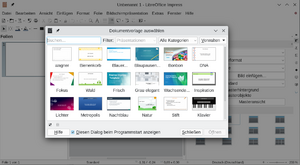
- Im Dialog werden fertige Layouts für eine Präsentation angeboten
- Klicken Sie auf Abbrechen und erhalten damit die einfache Standardvorlage
- Aus der Standardvorlage können Sie nun eine eigene Masterfolie erstellen und als Vorlage speichern.
Bildschirmformat
- In der Seitenleiste ist das Bildschirmformat auf 16:9 im Querformat eingestellt.
- Dies entspricht den heutigen Vorlagen und dem damit weitverbreiteten Bildschirmstandard.
- Wenn ein anderes Bildschirmformat ausgewählt wird, sind die vorhandenen Felder der Folie nach Bedarf anzupassen.
Einstellungen
Vorlagen
Layout auswählen
- In der Seitenleiste können Sie zwischen unterschiedliche Layouts auswählen.
- Belassen Sie es bei dem markierten Layout ″Titelfolie″.
Masteransicht aktivieren
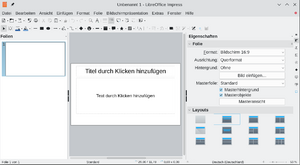
- In der ″Seitenleiste″ bei ″Eigenschaften″ befindet sich auch der Button für die Masteransicht
- Klicken Sie auf den Button Masteransicht.
Master bearbeiten
- In der Masteransicht kann nun das Format, wie Größe, Schriftart und -farbe aller Elemente, wie Überschrift, Text und die Felder der Fußzeile, die auf allen Folien der Vorlage zu sehen sein sollen, angepasst werden.
- Bearbeiten Sie nun diese Elemente.
Masteransicht schließen
Klicken Sie auf das Symbol ″Masteransicht schließen" oder in der Seitenleiste auf die Masteransicht schließen Schaltfläche.
Master umbenennen
- Im ersten Schritt wählen Sie ″Master (Folie) umbenennen″ im Menü Folie|Folie umbenennen.
- Der Dialog ″Folie umbenennen″ zeigt als Name der Masterfolie "Standard" an.
- Nun können Sie einen geeigneten Namen, zum Beispiel ″Masterfolie LibreOffice″ eingeben und klicken OK
- Das Umbenennen ist nicht unbedingt erforderlich, man kann auch einfach die Masterfolie ″Standard″ neu konfigurieren
- Sollten jedoch mehrere Masterfolien benutzt werden, ist eine Unterscheidung im Namen wichtig
Folienbereich
Andocken
Es gibt folgende Möglichkeiten, den Folienbereich an der linken Seite anzudocken:
- Sie fassen den Folienbereich mit der Maus am oberen Fensterrahmen an, klicken-halten-ziehen das Folienfenster nach links, bis ein grauer Rahmen erscheint und lassen die Maustaste los.
- Klicken Sie im Menü Ansicht|Folienfenster, um das Folienfenster auszublenden.
- Klicken Sie im Menü Ansicht|Folienfenster, so dass das Folienfenster sichtbar und angedockt ist.
- Klicken Sie mit Strg+Doppelklick auf eine leere Stelle, z. B. den Bereich unter der Titelleiste.
- Drücken Sie Strg+Umschalt+F10, während das Fenster den Eingabefokus hat.
Überschriften anpassen
Setzen Sie den Cursor in die Überschrift oder markieren Sie den Text
- In der Seitenleiste bei Formatvorlagen/Präsentationsvorlagen, ist die Vorlage ″Titel″ markiert.
- Rechts-klicken Sie auf die Vorlage und wählen ″Ändern…″.
- Klicken Sie im Dialog ″Titel″ auf den Tab ″Schriftart″.
- Nun wählen Sie bei ″Größe″ die Schriftgröße 40.
- Im Tab ″Schrifteffekte″ wählen Sie für die ″Schriftfarbe|Benutzerdefinierte Farbe″ hexadezimal 1C71D0 aus.
- Klicken Sie zweimal auf Vorlage:Button.
- Markieren Sie den Rahmen des Überschriftenfeldes und entfernen in der Seitenleiste bei ″Eigenschaften|Position und Größe″ das Häkchen für ″Seitenverhältnis beibehalten″.
- Geben Sie die Werte ein:
- ″Breite″ = 22,00 cm und
- ″Höhe″ = 2,70 cm aus.
Logo einfügen
- Da das Überschriftenfeld gekürzt wurde, können Sie nun rechts daneben ein Logo platzieren.
- Klicken Sie in der Symbolleiste ″Standard″ auf das Symbol ″Bild einfügen″ Datei:201907 ENLOHB Impress Insert Image Icon.png.
- In der sich öffnenden Dialogbox ″Bild einfügen″ wählen Sie das Bild ″202007_LOENHB_Logo Square - LibreOffice.png″ aus.
- Klicken Sie auf Öffnen.
- Das Logo wird zentriert auf die Folie platziert.
- Bei markiertem Logo ändern Sie die Maße bei ″Position und Größe″ in der Seitenleiste.
- ″Position-X″= 23,90 cm
- ″Position-Y″ = 0,60 cm
- ″Breite″ = 2,70 cm
- ″Höhe″ = 2,70 cm
Fußzeile
Felder
Formatvorlage bearbeiten
- Rechts-klicken Sie in der Fußzeile auf ″<Datum/Uhrzeit>″ und wählen Vorlage bearbeiten… aus.
- Im Tab ″Schriftart″ wählen Sie für ″Liberation Serif″ die Schriftart ″Liberation Sans″ aus.
- Im Tab ″Schrifteffekte″ wählen Sie für die Schriftfarbe hexadezimal 1C71D0 aus.
- Klicken Sie auf Vorlage:Button.
- Diese Änderung wirkt sich gleichzeitig auf die anderen Fußzeilenfelder ″<Fußzeile>″ und ″<Foliennummer>″ aus.
Fertige Folie in der Masteransicht.
Weitere Feldbefehle einfügen
- Sie können in die Fußzeile weitere Feldbefehle einfügen.
- Wählen Sie im Menü Einfügen|Feldbefehl.
- Im Dropdown-Menü wählen Sie den Feldbefehl, den Sie einfügen möchten.
Angaben für Fußzeile eintragen
- In der Fußzeile sind die Angaben für ″Datum/Uhrzeit″, ″Fußzeile″ und ″Foliennummer″ noch nicht zu sehen.
- Deshalb klicken Sie jetzt im Menü auf Einfügen|Kopf-/Fußzeile….
- Im sich öffnenden Dialog "Kopf- und Fußzeile" müssen Sie noch die entsprechenden Angaben machen.
- Hier im Beispiel tragen Sie ein:
- Bei ″Datum und Uhrzeit/fest″ tragen Sie das aktuelle Tagesdatum ein, z.B. den "31.07.2020".
- Bei Fußzeilentext tragen Sie ein, z.B. ″Werbung für LibreOffice″.
- Bei ″Foliennummer″ setzen Sie ein Häkchen.
- Nun klicken Sie auf Zuweisen.
Vorlage speichern
- Im Menü klicken Sie auf Datei|Dokumentvorlagen|Als Dokumentvorlage speichern….
- In der Dialogbox ″Als Dokumentvorlage speichern″ wählen Sie die Kategorie ″Präsentationen″.
- Als Vorlagenname geben Sie ein, z.B. ″202007_LibreOffice Werbung″.
- Klicken Sie auf Speichern.
Dokumentation
Siehe auch
Links
Projekt-Homepage
Weblinks
- https://youtube.com/watch?v=dC99OS-dm4I
- https://wiki.documentfoundation.org/Videos/My_Master_Slide_in_Impress/de
Einzelnachweise
Testfragen
Testfrage 1
Testfrage 2
Testfrage 3
Testfrage 4
Testfrage 5